Step 3:VPanelを表示する
VPanel は常駐ソフトウェアとして活躍します
VPanel は加工機本体を管理したり、メールの送信を行ったりするために常に動作している常駐ソフトウェアとして活躍します。コンピューターを起動したときに VPanel も自動的に起動するように設定しておくことをおすすめします。
メモ
VPanelは、加工の終了やエラーの発生をお知らせするメールを送信します。
また、メイン画面右上の  をクリックするとタスクトレイに収納されます。ディスプレイから画面は消えますが、終了はしていません。動作しているときは、常にタスクトレイに
をクリックするとタスクトレイに収納されます。ディスプレイから画面は消えますが、終了はしていません。動作しているときは、常にタスクトレイに が表示されます。
が表示されます。
タスクトレイからVPanelを表示する
手順
デスクトップのタスクトレイにある  (VPanel
アイコン)をクリックする。
(VPanel
アイコン)をクリックする。
 (VPanel
アイコン)をクリックする。
(VPanel
アイコン)をクリックする。
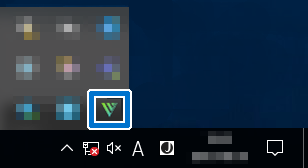
VPanel のメイン画面が表示されます。タスクトレイに  が無い場合は、Windows のスタート画面(またはスタートメニュー)から起動してください。
が無い場合は、Windows のスタート画面(またはスタートメニュー)から起動してください。
スタート画面からVPanelを表示する
手順
スタート画面からVPanelを表示する。
- Windows 11(バージョン:24H2)
- スタートをクリックする。
- をクリックする。
- Windows 10(バージョン:22H2)
- スタートをクリックする。
- をクリックする。